パソコンを電気店で買う時代は終わった?
パソコンに詳しくない けど、これからパソコンを買おうかな、と思っている方に読んでいただきたい記事です。
パソコンに詳しくない人が、電気店で購入するのはあまりおすすめできません。
先日、家電量販店の売り場で、こんな光景を見てしまいました。
パソコンを見ている年配の男性に、若い店員が細かい機能の話や、スペックのことをまくしたてるように話していました。
年配の男性は、とまどいながらも店員の勧めるパソコンを購入してしまいそうになっていましたが、明らかにそのパソコンはオーバースペックと思える高価なものでした。
一緒にいた奥さんが止めていたので、無駄な買い物にならずに済んだようでしたが、横で聞いていて気持ちのよいものではありませんでした。
昔の家電量販店は、もっと優しかったような気がするんです。
僕が電気店でパソコンを買っていた頃は、客のニーズを吸い上げてピッタリのモデルを勧める店員に当たることが多く、買ってから失敗したと感じることはありませんでした。
でもこの頃は、店で話を聞いていても「店が売りたいモデル」「無駄にハイスペックなモデル」を勧められることが多いです。
僕自身の知識も増えているので、安易に手を出すことはありませんが、「騙し」のように感じることもありますね。
「店員による」ということかもしれませんが、気持ちのよいことではありません。
色んな事情があるのでしょうが、なんだか悲しくなります。
この記事では、パソコンにあまり詳しくない人に向けて、パソコンを買うときの考え方、あなたに合ったパソコンの買い方について紹介したいと思います。
パソコンに詳しくない 人は電気店でパソコンを買ってはいけない

はじめに結論から書くと、次に当てはまる人は、電気店でパソコンを購入しないほうがよい人です。
- 初めてパソコンを買う人
- 店員に相談しようと思っている人
- パソコンを使う目的がはっきりしない人
- 買いたい機種が決まっていない人
- パソコンに詳しくない人
このような方がお店のパソコン売り場に行くと販売員のカモにされます。
もちろん、良心的な店員に当たれば、あなたにピッタリのパソコンを紹介してくれるのかもしれませんが、それは「ガチャ」のようなものです。
訓練もせずに、丸腰で戦場に行く兵士がいないように、お店に行く前にやっておくべきことがあります。
パソコンに詳しくない 人がまずするべきこと

パソコンに詳しくない人が、まずするべきことを挙げてみます。
・最低限の知識は自分で調べて身につける
・スペック、構成、予算などの目星をつける
・パソコンに詳しい知り合いに相談する
少なくとも上の3つは必須だと思います。
一つずつ簡単に説明します。
パソコンを使用する目的を明確にする
「なんとなくパソコンを買いたい」という人はあまりいないでしょう。
例えば、ゲームがしたい、Officeなどのビジネスソフトを使う、ネットの閲覧を快適にしたい、音楽作成、画像編集、動画作成がしたいなど、何か目的があってパソコンを探す人が多いはずです。
「何がしたいか」が明確であれば、必要なスペックを絞り込むことができます。
逆に、あれもしたい、これもしたい、と気が多い人は、自分に必要のない用途を抽出して、忘れてしまうことも必要です。
もしオンラインゲームや、動画編集など負荷の高いことをしたいのであれば、スペックの高いパソコンが必要になりますし、ビジネスソフトやネットの閲覧程度であれば性能の低いパソコンでも間に合うことになります。
また、ノートパソコンが良いのか、デスクトップタイプが良いのかも、使う場所や用途を考えて決めましょう。
最低限の知識は自分で勉強する
CPU、メモリ、ハードディスク、SSD、これらの言葉が分からない人は、ネットで検索してみましょう。
パソコンを構成する基本の要素になり、パーツのスペックによって、パソコン全体のスペックが決まります。
パソコンを選ぶ時には、必ず検討する項目なので、最低限、理解しておきましょう。
CPU
CPUはパソコンの心臓です。
CPUの性能が、パソコンの性能の多くの部分を占めるといってもよいです。
現在日本で流通するパソコンに使われるCPUは大きく分けて3つのメーカーのものになります。
①Intel社製CPU
Intel社製のCPUは、多くのシェアを持っています。
代表的なモデル名としては「core i シリーズ」と、廉価モデルの「cereron シリーズ」があります。
どんな用途であっても「core i シリーズ」から選ぶことをおすすめします。
「cereronシリーズ」はやすいので価格は魅力ですが、「core i シリーズ」に比べて性能が低いため、負荷のかかる作業には対応できないことも多いです。
長く使うこと、多くの作業をすることを考えれば「core i シリーズ」が良いでしょう。
「core iシリーズ」は「i3」「i5」「i7」「i9」と分かれ、数字が大きいほど高性能なCPUになります。
さらに各シリーズは、性能によって何種類かに分かれています。
Intel社製CPUは2021年現在、第12世代が最新になりますが、新しい世代のものが性能が高くなります。
②AMD社製CPU
AMD社はIntel社と双璧をなすメーカーです。
代表的なCPUは「Ryzen シリーズ」です。
Ryzenシリーズは「Ryzen3」「Ryzen5」「Ryzen7」「Ryzen9」の4種類に分かれ、大きい数字のものほど性能が高いCPUになります。
さらに各シリーズで、性能や用途別に数種類に分かれています。
2021年現在のAMD社製CPUの最新版は第5世代となります。
近いスペックのCPUを比較した場合、AMD社製のほうが若干安い値付けがされていることが多いです。
③Apple社製CPU
Apple社製のCPUは、2021年現在「M1」一種類です。
Macにのみ搭載されているため、Mac以外のパソコンを購入する人はあまり意識することはないでしょう。
メモリ
メモリは、よく「机」に例えられます。
メモリの役割は、ソフトを動かすときのデータや状態を一時的に記録しておくため、メモリの容量が大きいほど、多くの作業を行うことができます。
イメージとしては、作業机が広いほど、多くの作業、複雑な作業がやりやすい、という感じで理解してもらえたらよいと思います。
メモリ上に展開されたデータなどの情報は、パソコンの電源を切ると消えてしまいます。
メモリ容量は大きいに越したことはありませんが、最低でも8GB、できれば16GB以上あれば、大概の作業に対応できると思います。
8GBよりも小さいと、パソコンの動作が遅くなったり、最悪の場合フリーズして作業内容が失われることがあります。
ハードディスク
ハードディスクは、パソコンを作動させるために必要な情報を記憶しておくデバイスです。
メモリとの違いは、電源を切っても消えることがないということです。
オペレーティングシステム、いろいろなソフト、画像、動画などのデータなどが格納されます。
なるべく容量の大きいものが良いですが、最低でも500GB以上はほしいところです。
ハードディスクは、次に紹介するSSDに比べると動作スピードで劣るため、メインの記憶媒体としてはシェアを減らしています。
反面、大容量、低コストであるため、データの格納用に用いられることが多くなっています。
SSD
SSDは「ソリッド・ステート・ドライブ」の略になり、半導体でできた記憶媒体です。
機能はハードディスクと同じですが、読み込みや書き込みのスピードが非常に速いため、OSを作動させる媒体として利用されることが増えています。
SSDにも種類があり、ハードディスクと同じ「SATA」方式のもの、SATAより高速な「M.2」などがあります。
これからパソコンを買う場合は、記憶媒体はSSDのもの、できればM.2タイプを選びましょう。
デスクトップパソコンには、OS用にSSD、データ格納用にハードディスクと複数のストレージを積んだモデルもあります。
グラフィックボード
グラフィックボードは、その名の通り映像や動画を処理するデバイスです。
CPUに内蔵されている場合もありますが、別で搭載されているモデルも多くあります。
グラフィックボードがあることで、動画やゲームなどをよりスムーズに扱うことができます。
CPUが直列処理を得意にしているのに対し、グラフィックボードは並列処理を得意にしているため、動画編集やゲームなどをする場合、CPUの負荷を減らしパソコンの動作を軽くしてくれます。
負荷の高いゲームや動画編集をする人は、グラフィックボードを積んだ機種を選びましょう。
ビジネスソフトや、ネット閲覧程度の使用しかしないという人は、CPU内臓タイプで問題ないと思います。
スペック、構成、予算などの目星をつける
個人が購入するパソコンの価格は、数万円から数十万円のものまで大きな幅があります。
あなたが必要とする用途から、CPU、メモリ、SSDやハードディスクなどの組み合わせを考えながら、大まかな予算を決めておきましょう。
目安ですが、FPSなど負荷の高いゲームや動画編集などをしたいという方は、少なくとも10万円以上の予算で探すと満足できるモデルを選ぶことができるでしょう。
また、ビジネスソフトやネット閲覧主体の方は、10万円程度の予算を見ておくと丁度よい機種にめぐり会えるはずです。
パソコンに詳しい知り合いに相談する
もし、あなたの周りにパソコンに詳しい人がいるなら、一度相談してみましょう。
本当にパソコンを理解している人なら、あなたの用途に合った機種を紹介してくれるでしょう。
買い方についても、いろいろと知恵を授けてくれるかもしれませんし、予算を元にして自作パソコンを組んでくれる人もいるかもしれません。
ただし、スペック至上主義の方には気をつけてください。
無駄にハイスペックなパソコンを勧めてくる人も中にはいますので・・・。
詳しい人が知り合いにいない場合は、ひたすらネット検索をします。
いろいろなサイトを見ていると、コスパが良くて、あなたに合った機種が朧気ながら見えてくるものです。
電気店でパソコンを購入するメリット・デメリット

次に、家電量販店でパソコンを買うメリット・デメリットを考えてみましょう。
家電量販店でパソコンを購入する人が、良い買い物ができるかどうかは、良い店員に当たるかどうかにかかっています。
いわば、店員ガチャです。
店員の良し悪しによって、メリットがデメリットになり、その逆のパターンにもなります。
メリット
- 相談できる
- 価格交渉できる
- ちょっとしたサービスがあるかもしれない
デメリット
- 自分に合わないスペックを勧められることがある
- サービスと称して余計なオプションをつけてしまうことがある
- その場で詳しいスペック、価格の比較がしにくいので悪い買い物になることがある
- たくさんの不要なソフトがインストールされたパソコンを買うことになる
僕自身は、電気店でパソコンを買うのは正直「面倒くさい」と感じています。
高い買い物をするのに、店員の当たりハズレから始まって、話をして、価格交渉して、余計なオプションを断って、本当に得な買い物なのか判断があいまいな状態で買う、というのは納得のいかない選択だと思ってしまいます。
実店舗で交渉して引き出した価格と、ネット通販の価格に大きな差があるのか、といえば、現行機種での比較でいえば、あまり差はありません。
むしろ、ネット通販で購入するほうが安いケースも多いです。
交渉によって大きな値引きができたのは、一昔前の話です。
店舗独自の補償などもありますが、白物家電とは異なり、初期不良以外の故障で適用になる範囲は非常にあいまいなものです。
パソコンに詳しくない 人でもできる失敗しないパソコンの買い方

僕は、パソコンに限らず家電などを買うときには、価格.comを活用しています。
「いまさら価格.comかよ」と思われるかもしれませんが、活用の仕方によって「必要なスペック」を「最安値」で購入する手助けになるのです。
価格.comの掲載情報の特徴は次のようなものです。
・細かなスペック(CPU、メモリ、GPUなど)でフィルタリングや並べ替えができる
・スペックだけでなく、発売日順、売れ筋順などでの並べ替えが可能
特にパソコンについては、かなり詳細な情報を比較できるため、非常に良いデータベースになっていると感じます。
フィルタや並べ替えによって、膨大な機種から目的に沿った絞り込みが容易にできることが最大のメリットです。
それでは具体的な選び方を簡単に紹介します。
今回は、僕が動画編集用のパソコンを探したときの例で進めていきます。
●ターゲットとするスペック
CPU: core i7 11世代以降、もしくは Ryzen7 4世代以降
メモリ: 16GB以上
グラフィックボード: 搭載
ストレージ: SSD 500GB以上
画面サイズ: 15インチ以上
予算: 13万円以内
価格.comのトップページから「パソコン」カテゴリーを選択
画面左側に、いろいろなカテゴリーで絞り込みができる項目が並んでいます。
今回のターゲットスペックからは、「ゲーミングノート」で絞り込んでいきます。
価格.comで「ゲーミング~」のカテゴリー分けに入るパソコンは、おおまかにいうと「グラフィックボード」を積んでいるモデルということになります。
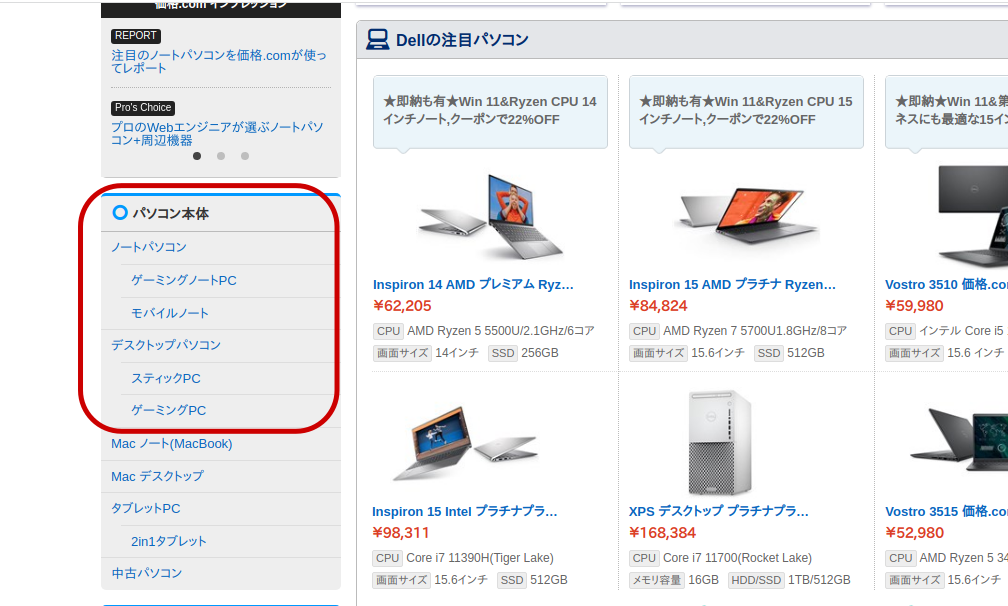
次の画面でも左側の各項目でCPUやメモリなどの選択ができます。
メモリ容量をターゲットスペック16GB以上を示す「メモリ容量16〜32GB未満」を選択すると、該当する機種が一覧で表示されます。
さらにCPUで絞り込んでもよいのですが、対象になるCPUが多いため、別の項目を使って並べ替えをします。
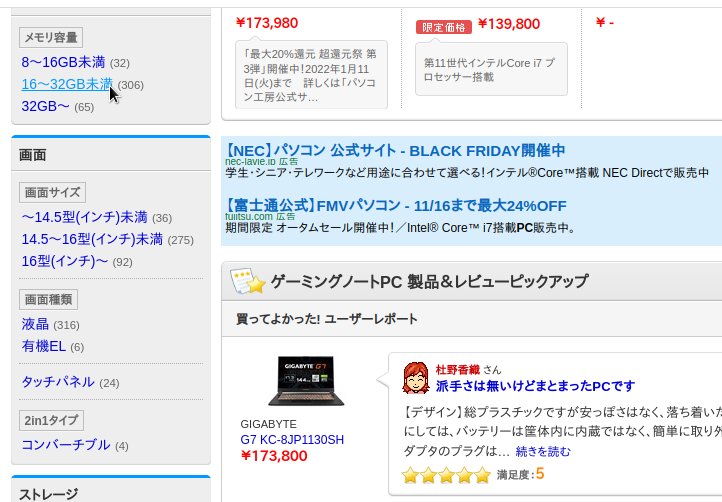
画面上部の項目より「CPUスコア」を「高い順」で並べ替えます。
この並び順にすることで、CPU性能の高い順に並んでいますが、その左側のCPUの名称をみると今回のターゲットに該当するものが多数あるのが分かります。
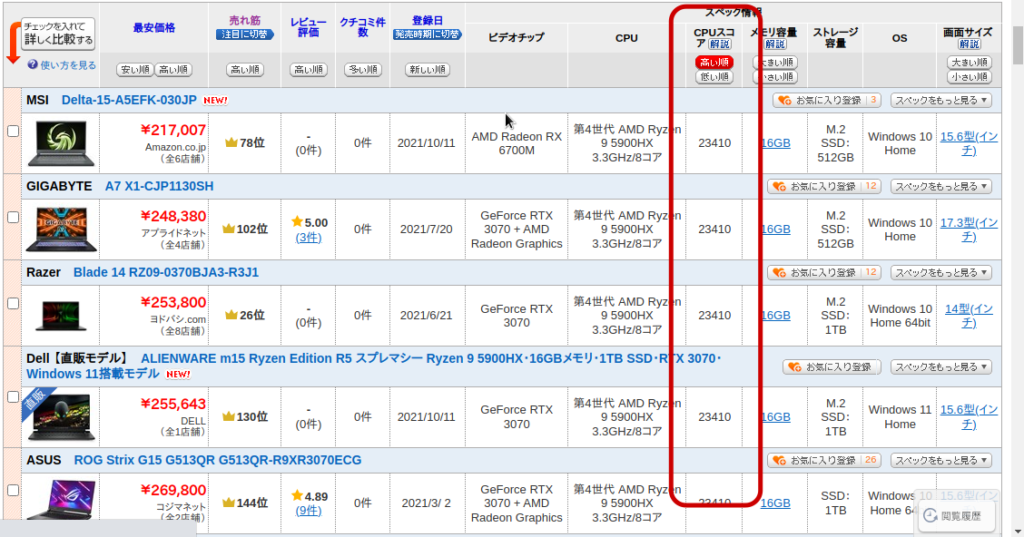
ここまでの絞り込みと並べ替えで、「グラフィックボード搭載機」「CPU」「メモリ」が希望通りになりました。
ここまでくれば、残りのストレージ、画面サイズ、価格は、簡単に絞り込めます。
もし価格を重視するなら、画面上部の項目より「最安価格」の「安い順」で並び替えます。
価格の安い機種から並び替えられますので、価格とスペックがあなたの好みに合う機種を選びます。
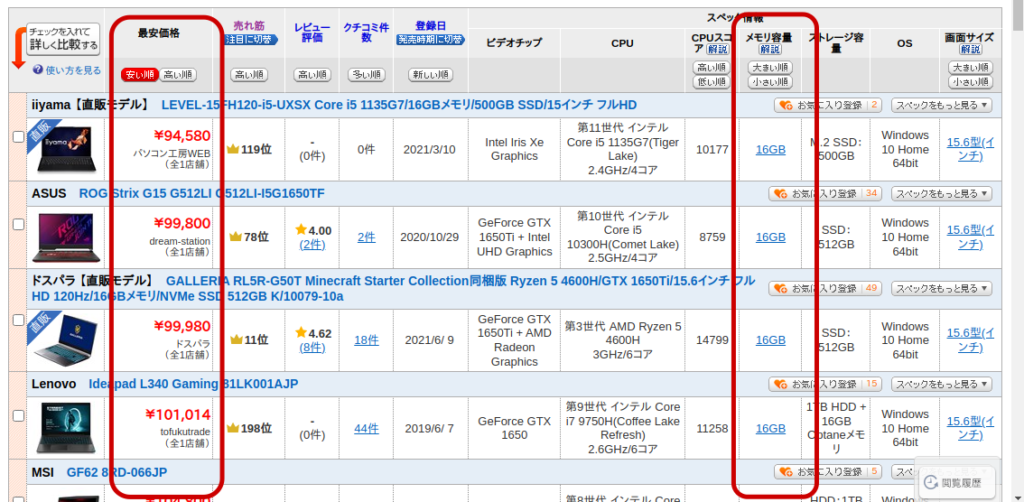
必要なスペックに絞り込まれた機種を見ていくことで、あなたの好み、希望の価格などがはっきりしてくるはずです。
目ぼしい機種が見つかったら、機種名をクリックしてスペックの確認をして、実際の販売サイトで確認します。
結構、価格.comの表示価格と、販売サイトの価格が違うことがあるので、必ず実際の販売価格を確認しましょう。
この方法で実際にパソコンを買った記事はこちらになります。
満足の行く買い物ができたので、よかったら参考にしてみてください。
DELL直販 サイトでノートパソコン「G15 RyzenEdition」を注文した話
【So-net 光 コラボレーション】キャッシュバックキャンペーン実施中!![]()
パソコンはネットで買うべき
まったくの個人的な意見ですが、パソコンはネットで買うのが良い買い方だと思います。
特にメーカー直販サイトは、価格を比較するときの基準にして考えるべきチャネルだと思います。
生産者が直接販売するという仕組みは、野菜の直販所のイメージです。
中間流通がなく、農家がとれたての野菜に利益を乗せて自分で販売するため、新鮮で安いというのが普通です。
パソコンメーカーの直販サイトでは、生産にかかる原価にメーカーの利益が乗った価格で販売されている、と考えてよいでしょう。
家電量販店などは、流通の仕組みを考えれば、中間マージンや人件費が価格に乗っているのが自然なので、型落ち品やアウトレット品などでない限り極端に安くなることは考えにくいでしょう。
他の家電とは異なり、パソコンは「最新が最良」というのが際立っているため、あえて型落ち品を買うのはおすすめしません。
大きく店舗を構えない、ネット専売のサイトはどうでしょう。
直販のないメーカーの製品は、ネット専売のサイトで買うのが一番お得になるケースが多いようです。
欲しいパソコンが決まったら、直販サイト、ネット専売のサイト、家電量販店の価格を比較して、一番オトクなチャネルで購入するのが良いでしょう。
ネットでパソコンを買うことについて、「故障したときの対応が不安」「何かあった時にお店に相談できない」と思われる方もいらっしゃると思います。
家電量販店でのパソコンの修理は、メーカーに送って修理してもらうという流れため、メーカー保証の期間内であれば、メーカーに直接修理を依頼しても対応は変わりません。
また、店舗の従業員は知識のばらつきが大きいため、相談に適切に応えてくれる保証はありません。
逆に間違った知識で、時間を無駄にしてしまうこともありえます。
僕は、パソコンの修理は修理専門店に依頼し、困ったことがあったらネット検索を駆使することで解決しています。
基本的にパソコンのメーカー保証は1年間なので、1年を超えてからの不具合は自分で解決するか、有償修理で対応することになるので、店舗を利用してもメリットはありません。
パソコンを買う前に情報と知識を身につけよう
あなたに合ったパソコンを適正な価格で購入するためには、あなた自身で知識と情報を仕入れ、理解することが大事です。
例えば、車を買おうと思ったら、まず免許を取り、その車を調べ、価格を比較すると思います。
免許を取るときには、運転技術だけでなく、車の構造についての基礎知識も学びます。
そして車選びにおいては、自分に合った車なのか調べたり、試乗に行ったりすると思います。
パソコン選びについても、車と似たようなところがあります。
大事な部分を人に任せては、満足の行く買い物はできないと思います。
この記事が、あなたのパソコン選びに少しでも役に立てたら、こんなに嬉しいことありません。
【おまけ】あえて中古PCを狙ってみるのも一つの選択肢
どうせパソコンを買うなら、新品を長く使うというのは、王道の選択だと思います。
ただ、新品である程度のスペックを備えたパソコンは価格が高くなるのも事実です。
そこで、あえて一世代前のモデルを選んでみるのも一つの選択肢です。
近年のCPUは技術革新のおかげで、性能の進化が著しく進んでいます。
Intel製CPU、AMD製CPUともに、1~2年前のモデルでも日常使用から動画編集まで、問題なくこなすことができます。
少し前のモデルは、中古通販サイトでは主力品になっています。
幅広いスペックから、あなたに合った1台を探すことができることでしょう。
特に、通販サイトでは、お店ごとの全国在庫を検索できるので、店舗を回るよりもずっと効率よくパソコンを探すことができます。
また、商品情報には、各機種のスペック、細かな特徴まで掲載されているので、実機を見なくても安心して購入することができます。
最後に僕のおすすめの通販サイトのリンクを2つ貼っておきますので、よかったらのぞいてみてください。
関連記事:
DELL直販 サイトでノートパソコン「G15 RyzenEdition」を注文した話
動画編集 のためのパソコンの選び方(未経験者が在宅で稼げる仕事)【副業の第一歩】


コメント